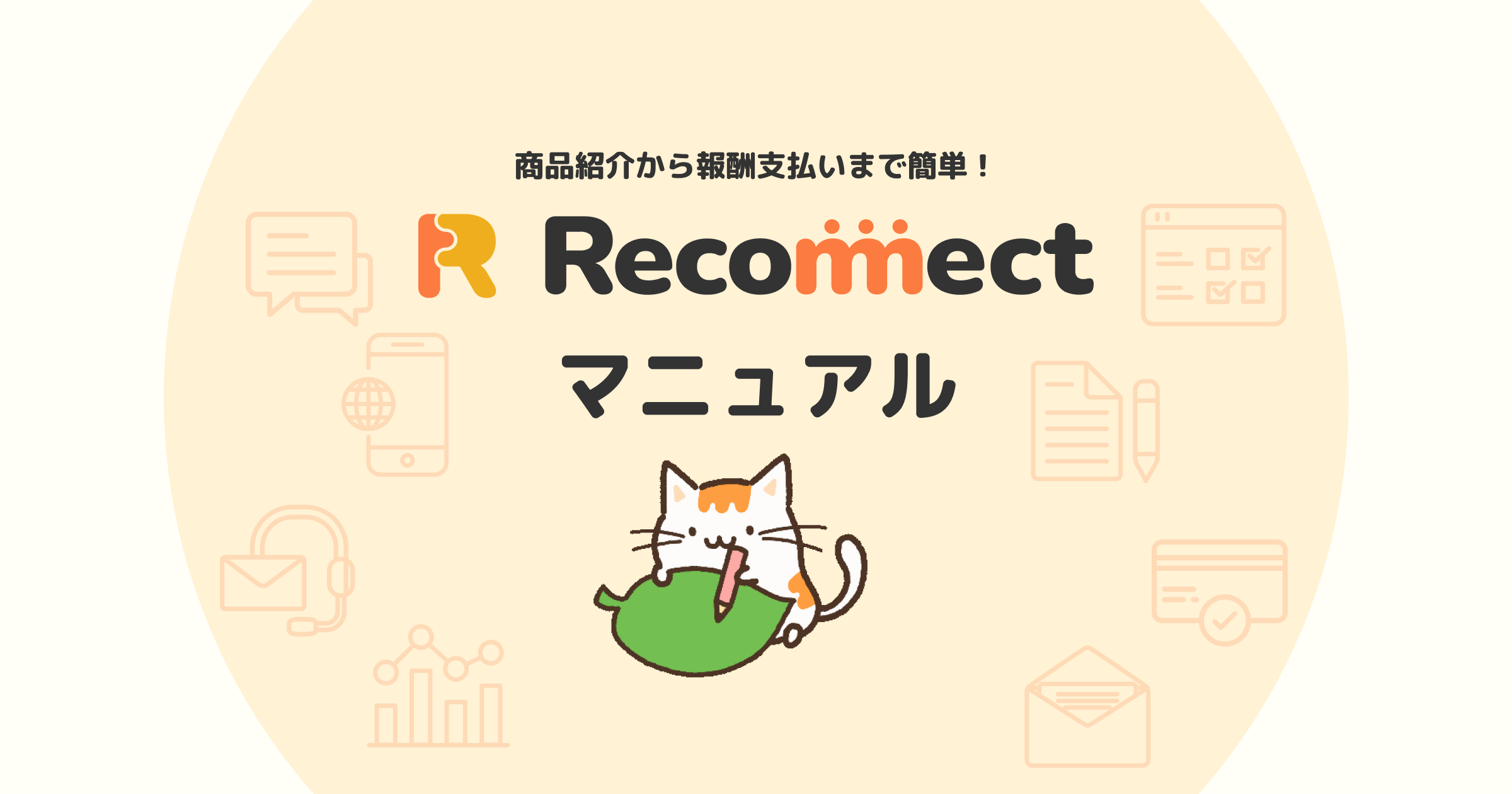はじめに
この記事では、リンク方式の CV設定 の流れを順番にご説明します。
CV設定方法
1. CV設定を開く
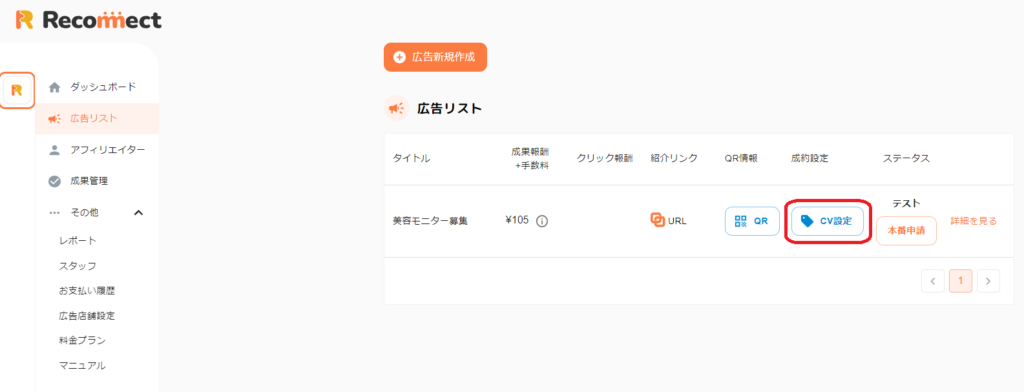
広告リストメニューから対象の広告の「 C឴V設定」ボタンを押してください。
2. 「成果地点URL」をRecommectから取得する
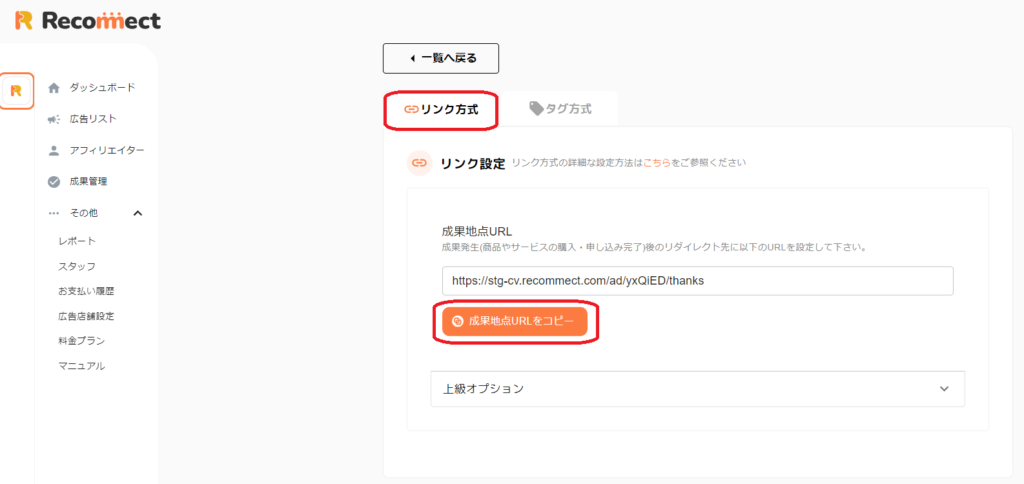
リンク方式タブを選択し、「 成果地点 URLをコピー」をクリックして取得してください。
※ Stripe឴ 連携を行う場合は別の設定が必要なため、以下の上級オプションをご確認ください。
上級オプション(Stripe឴連携専用設定)
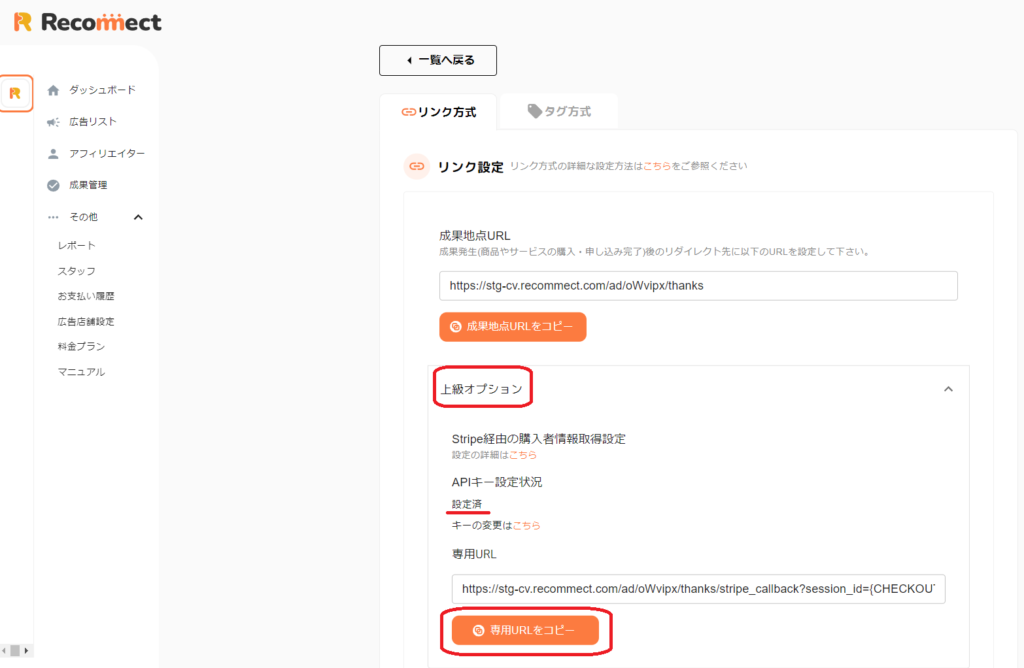
Stripe連携を行う場合は、上記の「成果地点URL」は利用しません。
上級オプションのトグルを開き、「専用URLをコピー」をクリックして取得してください。
※ コピーボタンが表示されない場合は、広告作成時にStripe連携の設定がされていないため、以下の記事をご確認の上ご設定ください。
3. 成果地点到達後のリダイレクト先として設定する

成果報酬を発生させたいタイミングで、
「成果地点URL(2でコピーしたURL)」へアクセスするように設定してください。
📌
成果地点URLで表示されるページは、デフォルトではRecommectが提供するシンプルなサンクスページです。
独自のページに変更する場合は、下記広告作成方法のリンクからサンクスページについてをご確認ください。
設定例
- お申し込みボタンクリック後に表示するページURLを、成果地点URLで設定
- Stripeで支払い後のリダイレクトページに設定(下記Stripe連携の流れをご参照ください)
Stripe連携の流れ
Stripe Payment Links を利用した連携を行う際は以下を参照の上、支払い後のページへ「専用URL」をご設定ください。
この手順で作成できるStripe支払いリンクを LINE にメッセージとして配信する場合は、
必ずStripe支払いリンクの末尾に ?openExternalBrowser=1 をつけてください。
例
Stripe支払いリンクが以下のような場合
https://buy.stripe.com/test_9AQaHjbVb6ag9lS006
以下のように末尾に追加し、LINEのメッセージとして配信してユーザーにご購入いただく
https://buy.stripe.com/test_9AQaHjbVb6ag9lS006?openExternalBrowser=1
この設定を追加せずLINEに配信した場合、LINEの内蔵ブラウザで広告が開かれるため、Recommectが 成果地点 到達を検知できない可能性が高いのでご注意ください。
終わりに
これでリンク方式の CV設定 が完了しました。
次は「広告の動作テスト」に進んでください。